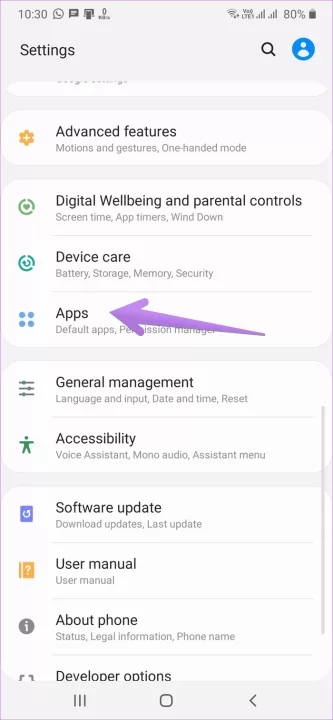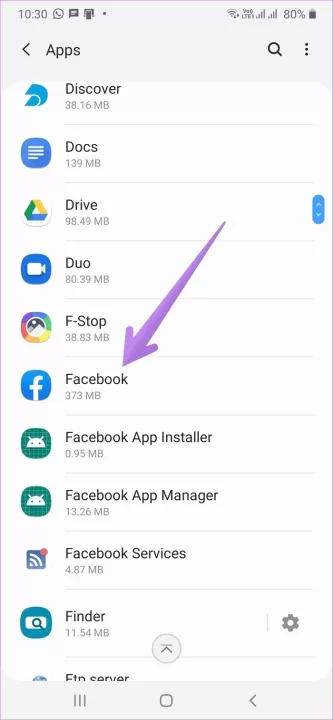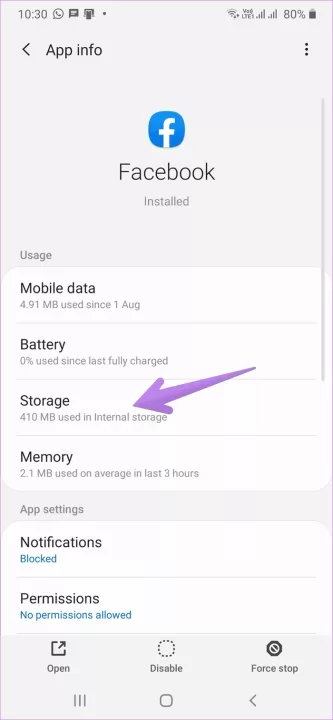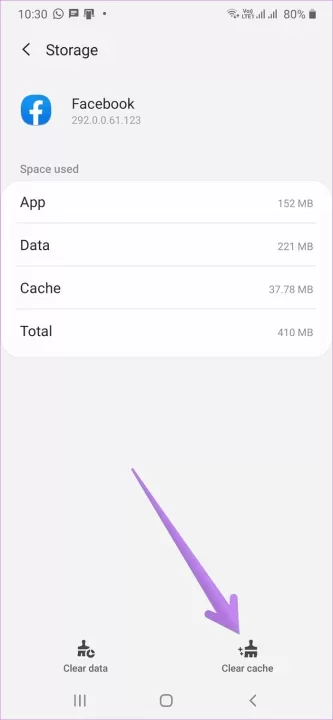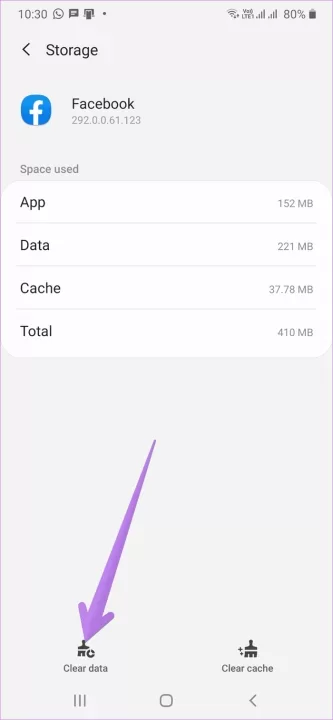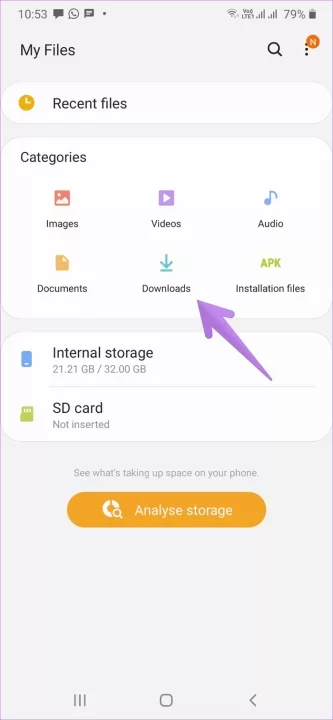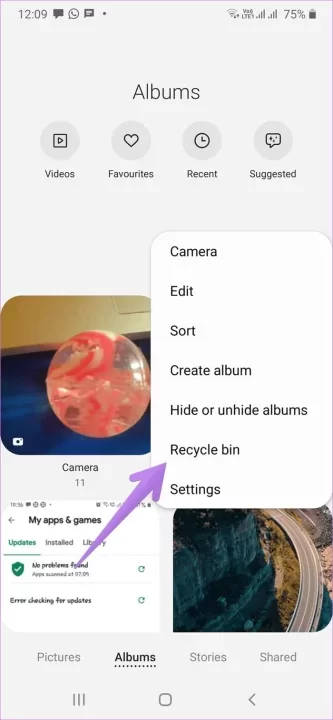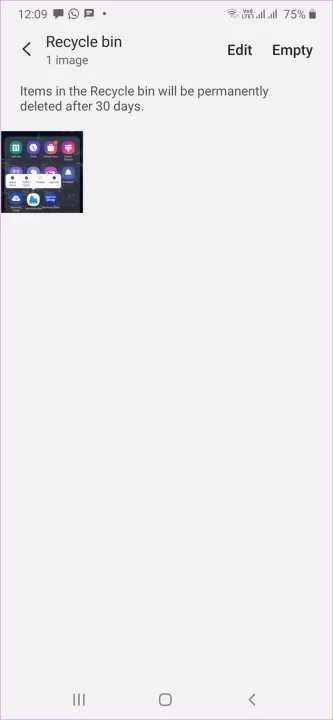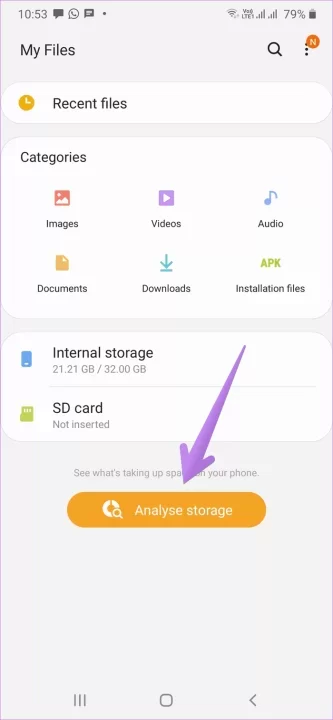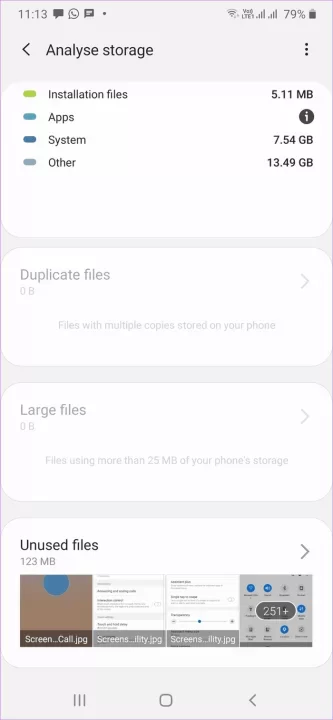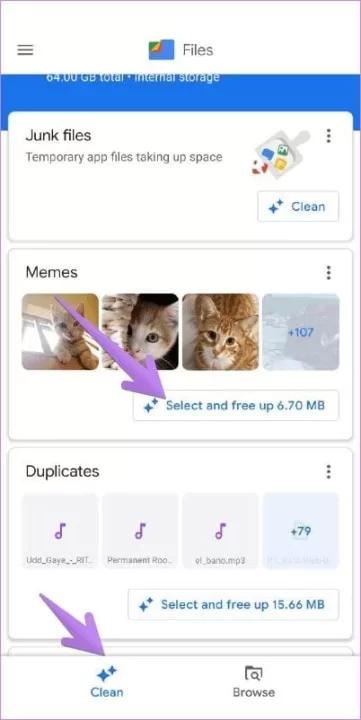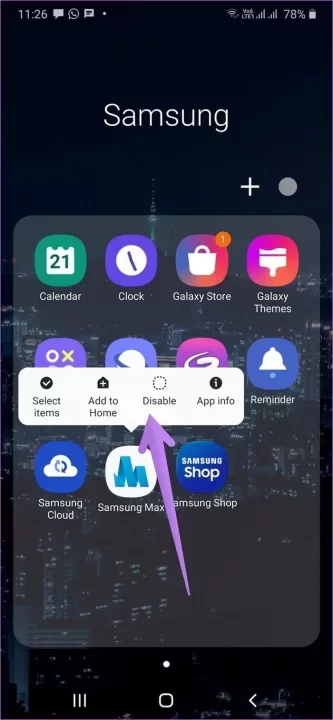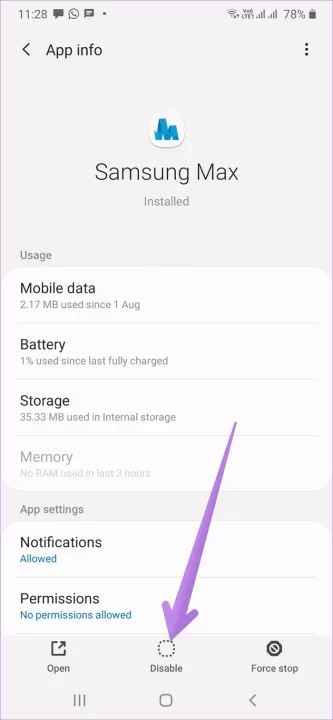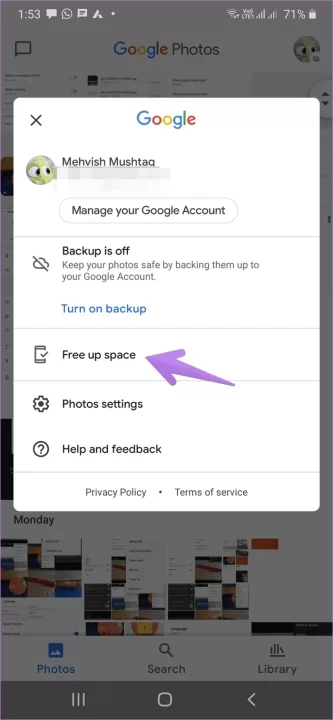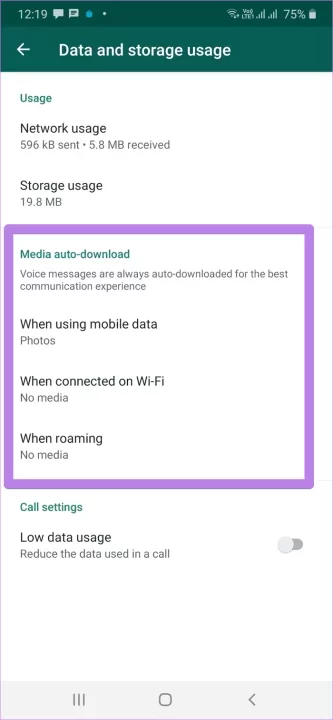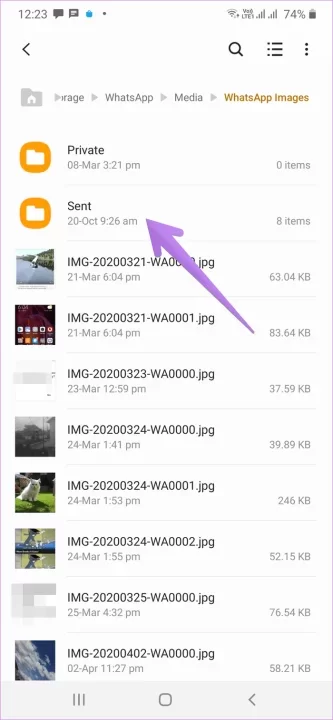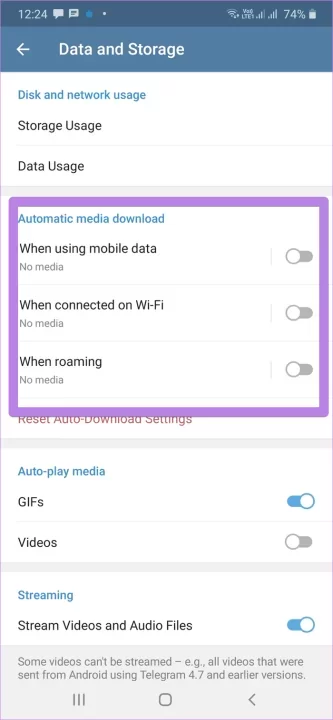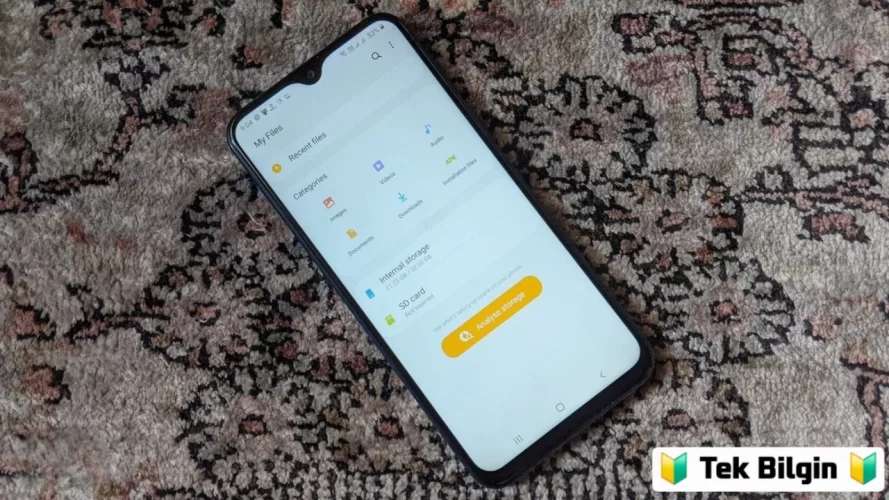
Android telefonlar dahili ve harici olmak üzere iki farklı depolama alanıyla gelir . Telefonunuz harici depolamayı, yani SD kartı desteklemiyorsa, mevcut dahili depolama alanınız kısa sürede dolmaya başlar. İşte o zaman Samsung telefonlarınızda daha fazla dahili depolama alanı elde etmek için nasıl yer açacağınızı merak etmeye başlarsınız. Eğer şu anda böyle bir durumdaysanız, işte Samsung telefon ve tabletlerinizde depolama alanını boşaltmanın yolları.
Bir çözüm uygulama kaldırmayla ilgiliyken, diğerleri Samsung telefon ve tabletlerde uygulamaları silmeden depolama alanı açmanıza olanak tanır. Bu yüzden içiniz rahat olsun. Depolama alanı azalıyor , dahili bellek yetersiz veya depolama alanını boşaltın gibi hatalarla karşılaştığınızda aşağıdaki çözümler işinize yarayacaktır.
1. Geçici Dosyaları Temizleyin
Samsung telefonunuzda yer açmanın ilk adımı, uygulamanın geçici veya önbellek dosyalarını silmek olmalıdır . Hiçbir şey kaybetmezsiniz ve bu amaçla başka bir uygulama yüklemenize gerek kalmaz.Zamanla Instagram, Facebook, Google, tarayıcılar vb. gibi çeşitli uygulamalar geçici dosyalar biriktirmeye başlar. Bu dosyaları silmek, uygulamayla ilgili gerçek verileri etkilemeden Samsung telefon ve tabletinizin depolama alanını artıracaktır.
Yüklenen her uygulama için önbelleği manuel olarak temizlemeniz gerekir. Bunu yapmak için şu adımları izleyin:
Adım 1: Ayarlar'ı açın ve Uygulamalar'a gidin.
Adım 2: Önbelleğini temizlemek istediğiniz uygulamaya dokunun. Örneğin Facebook.
3. Adım: Depolama'ya dokunun. Uygulama önbelleğinin kapladığı alanı göreceksiniz. Geçici dosyaları silmek için Önbelleği temizle düğmesine dokunun.
Adım 4: Çok fazla önbelleğe sahip diğer uygulamalar için adımları tekrarlayın.
Profesyonel İpucu: Bazı uygulamalar önbelleği temizleme özelliğiyle birlikte gelir. TikTok , Snapchat ve Google Drive gibi uygulamalarda önbelleği temizleme özelliğini kullanabilirsiniz .
2. Dosyaların Verilerini Temizle
Yapabileceğiniz bir sonraki şey, uygulamaların verilerini temizlemektir. Önbelleği temizlemek, uygulamayla ilgili kişisel dosyalarınızı ve verilerinizi etkilemese de, verilerin temizlenmesinin etkileri uygulamaya bağlıdır.Örneğin, WhatsApp verilerini temizlemek tüm sohbetlerinizi siler. Bu nedenle, bu tür uygulamalar için "Verileri temizle" veya "Depolama alanını temizle" düğmesine basmaktan kaçının. Ancak bunu Google Play Hizmetleri, Google Play Store, Mesajlar uygulaması vb. uygulamalarda yapabilirsiniz. Uygulama verilerinin temizlenmesiyle neler olacağı ve hangi uygulamaların veri temizleme için güvenli olduğu hakkında ayrıntılı kılavuzumuza göz atın.
Verileri temizlemek için yukarıdaki yöntemde anlatılan adımların aynısını izleyin, yani Ayarlar > Uygulamalar > (uygulama adı) > Depolama'ya gidin. Depolamayı temizle veya Verileri temizle'ye dokunun.
3. İndirilenler Klasörünü İnceleyin
Samsung telefonunuza veya tabletinize indirdiğiniz dosyaların çoğu İndirilenler klasöründe saklanır. Zamanla, ihtiyacımız olmayan dosyaları silmeyi unuturuz. Bunlar arasında APK dosyaları, resimler, PDF dosyaları vb. bulunur. Bu dosyalar depolama alanınızı kaplamaya devam eder.Derin bir nefes alın ve herhangi bir Dosya Yöneticisi aracılığıyla telefonunuzdaki İndirilenler klasörünü açın. Samsung telefonunuzda önceden yüklenmiş Dosyalarım uygulamasını kullanabilirsiniz. Dosyalarım uygulamasını açın ve İndirilenler klasörüne dokunun. Gereksiz dosyaları bulun ve silin.
Samsung'un My Files uygulamasının arayüzünü beğenmediyseniz Solid File Explorer, FX File Explorer , Files by Google gibi üçüncü taraf dosya gezgini uygulamalarını deneyebilirsiniz.
4. Geri Dönüşüm Kutusunu veya Çöp Kutusunu Kontrol Edin
Bazı uygulamalar, silinen dosyaların uygulamaya bağlı olarak 7-30 güne kadar saklandığı bir geri dönüşüm kutusu veya çöp kutusu klasörüyle birlikte gelir. Bu sürenin sonunda kalıcı olarak silinir ve dahili depolama alanı artar. Bu tür silinen dosyalar telefonunuzun depolama alanını kaplıyor olabilir. Bu nedenle, geri dönüşüm kutusunu veya çöp kutusu klasörünü manuel olarak boşaltmanız gerekir.Samsung Galeri, Google Fotoğraflar, OneDrive vb. uygulamalarda bulabilirsiniz. Samsung Galeri uygulamasını örnek alalım. Uygulamayı açın ve üç nokta simgesine dokunun. Geri Dönüşüm Kutusu'nu seçin. Dosyaları seçin ve Boşalt düğmesine basın.
5. Depolama Alanını Nelerin Kapladığını Analiz Edin
Samsung telefonlar ve tabletler, neyin yer kapladığını, büyük dosyaları ve neyin çıkarılabileceğini gösteren dahili bir depolama analizörüyle birlikte gelir.Kullanmak için Samsung'un Dosyalarım uygulamasını açın ve Depolamayı analiz et'e dokunun. Sistemin depolama alanını analiz etmesini bekleyin. Aşağı kaydırdığınızda kaldırılabilecek çeşitli dosyalar bulacaksınız. Gerekli değillerse silin.
İpucu: Samsung'un kendi depolama analiz aracı işe yaramazsa, üçüncü taraf depolama analiz uygulamalarını kullanabilirsiniz. En iyi uygulamalardan biri DiskUsage'dır. Veri kaplayan en büyük klasörleri gösterir. Bunları bulduktan sonra, depolama alanını boşaltmak için gereksiz dosyaları silin.
6. Yinelenen veya Gereksiz Dosyaları Akıllıca Bulun
Bu ipucu için Google'ın Files by Google adlı güçlü ve faydalı uygulamasını yüklemeniz gerekecek. Bu uygulama, akıllı temizleme önerileri gibi ek bir özellikle birlikte gelen bir dosya yöneticisi uygulamasıdır. Bu uygulamayı, Samsung telefonlarda bulunan depolama analiz uygulamasına ek olarak kullanabilirsiniz. Telefonunuzdaki yinelenen veya gereksiz dosyaları (sohbet uygulamalarından gelen capsler ve benzeri dosyalar) göstererek yer açmanızı sağlar.
Ziyaretçiler Göremez, Görmek için Giriş yap veya üye ol.
Uygulamayı yükledikten sonra başlatın. Alt kısımda iki sekme göreceksiniz. "Temizle"ye dokunun. Burada silinebilecek çeşitli dosyalar göreceksiniz. Bunları inceleyin ve gerekli dosyaları silmek için "Seç" düğmesine dokunun.
Profesyonel İpucu: Google Files uygulaması, dosyaları diğer Android cihazlara aktarmak için yerleşik bir özellikle birlikte gelir. Bu işe yaramazsa, Samsung telefonlarda da çalışan Yakınım özelliğini kullanabilirsiniz.
7. Önceden Yüklenmiş Samsung Uygulamalarını Devre Dışı Bırakın
Stok Android telefonların aksine , Samsung telefonlar Samsung'a ait birçok gereksiz yazılımla önceden yüklenmiş olarak gelir. Bu uygulamalara (Samsung Max, Game Launcher vb.) ihtiyacınız yoksa, bunları kaldırabilirsiniz. Bazı durumlarda, önceden yüklenmiş uygulamalar için Kaldır düğmesi gri renkte görünür. Bu tür uygulamalar için Devre Dışı Bırak seçeneğini kullanmanız gerekir. Bu, telefonunuzun depolama alanını artırmanıza da yardımcı olacaktır.Samsung One UI başlatıcısını kullanıyorsanız, bir uygulamayı kaldırmak veya devre dışı bırakmak için uygulama simgesine dokunup basılı tutun. Kaldır veya Devre Dışı Bırak'a dokunun.
Alternatif olarak Ayarlar > Uygulamalar > (uygulama adı) bölümüne gidin. Kaldır veya Devre Dışı Bırak düğmesine dokunun.
Profesyonel İpucu: Hangi Android arayüzünün daha iyi olduğunu öğrenin – Samsung One UI veya Stock Android.
8. Gereksiz Uygulamaları Silin
Zamanla telefonlarımızdaki bazı uygulamaları kullanmayı bırakırız. Artık ihtiyaç duymadığınızda yer açmak için bu uygulamaları kaldırmalısınız. Telefonunuzun uygulama çekmecesini (tüm yüklü uygulamaları barındıran çekmece) açın ve yüklü uygulamalara bakın. İstenmeyen uygulamayı kaldırmak için uygulamaya dokunup basılı tutun ve Kaldır'ı seçin.Not: Samsung'un, Galaxy Store'u her açtığınızda gereksiz uygulamalar yükleme gibi tuhaf bir alışkanlığı var. Bu yüzden telefonunuzda yüklü bazı rastgele uygulamalar bulabilirsiniz. Bunları kaldırın. Uygulamaları toplu olarak da kaldırabilirsiniz.
9. Uygulamaların Lite Sürümünü Yükleyin
Depolama alanını boşaltmak için uygulamaları kaldırıp devre dışı bırakırken, uygulamaların lite sürümlerine geçmeyi de deneyebilirsiniz. Bunlar, orijinal uygulamaya kıyasla daha az yer kaplar.Deneyebileceğiniz bazı hafif uygulamalar şunlardır:
- Facebook Lite
- Facebook Messenger Lite
- Google Haritalar Git
- TikTok Lite
- Twitter Lite
- Uber Lite
- Skype Lite
- YouTube Go
10. Bulut Hizmetlerini Kullanın
Dosyalarınızın yedeğini bulut hizmetlerine (iyi hızda çalışan bir internet bağlantısıyla) alabiliyorsanız, bunu yapmalısınız. Örneğin, yedekleme özelliğini etkinleştirerek fotoğraflarınızı ve videolarınızı Google Fotoğraflar hizmetinde depolamaya başlayabilirsiniz . Bu şekilde, fotoğraflarınız ve videolarınız artık bulutta depolandığı için Samsung telefonunuzda yer kaplamaz.Yedeklemeyi etkinleştirdikten sonra, telefonunuzun dahili depolama alanını artırmak için Google Fotoğraflar'ın Alan Açma özelliğini kullanın . Endişelenmeyin. Google Fotoğraflar'a yüklenen medyalar gizlidir ve yalnızca siz görebilirsiniz.
Uygulama, Yüksek kalite modunda ve Orijinal kalitede değil, yüklendiği sürece sınırsız fotoğraf ve video yüklemenize olanak tanır. Yüksek kalite ile Orijinal kalite arasındaki farkı öğrenin.
Fotoğraf ve videolarda olduğu gibi, şarkıları çevrimdışı indirmek yerine tamamen müzik akışı uygulamalarına geçmelisiniz. Bu, Samsung telefonunuzda veya tabletinizde de önemli ölçüde yer tasarrufu sağlayacaktır.
11. Sohbet Uygulamalarından Otomatik İndirmeyi Devre Dışı Bırakın
WhatsApp, Telegram vb. sohbet uygulamaları, fotoğraf ve video gibi medya dosyalarını otomatik olarak indirir. Bunlar telefonlarımızda çok fazla depolama alanı kaplar. İlk olarak, bu uygulamalardaki dosyaların otomatik indirilmesini devre dışı bırakmalısınız. İkinci olarak, bu uygulamalardaki mevcut medya dosyalarını silmelisiniz.WhatsApp'ta dosyaların otomatik indirilmesini devre dışı bırakmak için WhatsApp'ı başlatın ve üç nokta simgesinden Ayarlar'a gidin. Veri ve depolama kullanımı'na dokunun. Medya otomatik indirme bölümünde çeşitli seçenekler bulacaksınız. Üç ayarın her birindeki tüm seçeneklerin işaretini kaldırın; yani mobil veri kullanırken, Wi-Fi'ye bağlıyken ve dolaşımdayken.
Samsung telefonunuzdaki tüm WhatsApp fotoğraflarını nasıl sileceğinizi öğrenin. Ayrıca WhatsApp gruplarından eski fotoğraf ve videoları da silmelisiniz. Bunu yaparken, WhatsApp'taki gönderilen dosyaları da silmeyi unutmayın. Bunun için bir Dosya Gezgini uygulamasına ihtiyacınız olacak. WhatsApp klasörü > Medya'ya gidin. WhatsApp resimleri, belgeleri, videoları vb. gibi klasörlere dokunun. Gönderilenler klasörünü bulacaksınız. Dosyaları görüntülemek ve silmek için bu klasöre dokunun.
Benzer şekilde, Telegram uygulamasını başlatın ve yan menüden Ayarlar'ı açın. Veri ve Depolama'ya dokunun. Otomatik medya indirme seçeneğinin yanındaki geçiş düğmelerini kapatın.
İpucu: Başka sohbet uygulamaları kullanıyorsanız, onlarda da benzer ayarları kontrol edin ve kapatın.